Fixa oönskade oskärpa i foton med ett klick med SmartDeblur
SmartDeblur är ett gratis Windows-program av Vladimir Yuzhikov som låter dig förbättra suddiga eller out-of-focus-bilder, och sportar en mängd ytterligare funktioner. Applikationen kan återställa data från foton med tre olika typer av oskärpa, nämligen rörelsesuddighet, gaussisk oskärpa och linssuddighet (på bilder som helt enkelt inte är i fokus). Den kan också skryta med ett kraftfullt alternativ för "automatisk upptäcka oskärpa", som gör det möjligt att identifiera typen av suddighetseffekt på egen hand och ta hand om det utan att kräva mycket input från användaren. Dessutom kan du välja att ta bort oskärpa antingen från hela bilden eller från ett visst område.
Starta applikationen och klicka på 'Öppna' i verktygsfältet för att ladda en bild. Verktygsfältet överst innehåller en mängd andra alternativ som låter dig konfigurera utgången enligt dina preferenser. Standardinställningarna visar sig dock vara tillräckliga för att ta bort oskärpa, så du kommer sällan att hitta behovet av att tänka på de tillgängliga parametrarna.
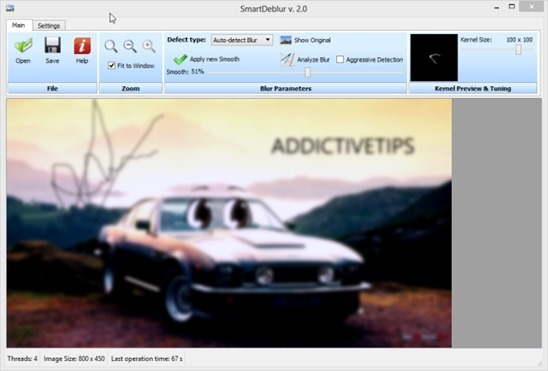
Det bandinspirerade användargränssnittet består av två flikar med namnet Main och Settings. På fliken Huvud kan du välja bildutjämningsnivå såväl som defektypen (oskärpa-typerna som vi nämnde tidigare). Dessutom kan du markera 'Aggressive Detection' som, som namnet antyder, behandlar bilden noggrannare. Till höger kan du dessutom ange Kernelstorlek (intensitet av skärpning / torkning) mellan 10 x 10 och 120 x 120.

Fliken Inställningar innehåller ytterligare två behandlingsalternativ, nämligen 'Bildstorlekgräns' och 'Iterationer räknar'. Medan den förstnämnda är ganska självförklarande, verkar den senare vara för den bildbearbetningskyndiga, så casual användare kanske vill lämna det orört. När du har konfigurerat den erforderliga konfigurationen klickar du helt enkelt på "Analysera bild" under fliken Huvud för att börja göra den valda bilden suddig.

Tiden det tar att bearbeta en bild och ta bort suddighetseffekten beror på många faktorer, inklusive men inte begränsat till bildstorlek, upplösning, mängd suddighet och din dators specifikationer. Under testet matade jag flera suddiga bilder till appen och den suddiga utgången var inget mindre än förvånande.

En annan intressant bit av SmartDeblur är att det gör att du kan ta bort oskärpa från en vald region. Om du gör det kan du tillämpa en selektiv fokuseffekt på ett foto. För att göra ett specifikt område dezurera, klicka och dra över den önskade delen av bilden.
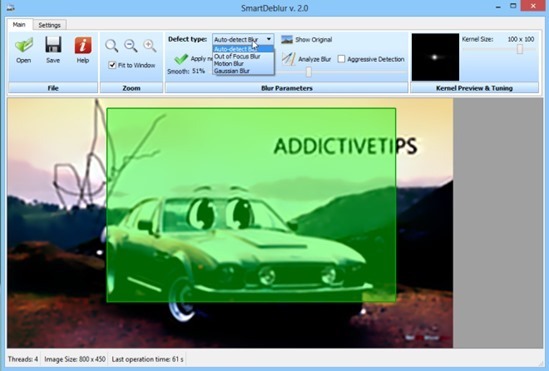
Allt-i-ett, en extremt kraftfull applikation som gör ett bra jobb att bli av med oönskad oskärpa på foton. Det stöder alla Windows-operativsystem från Windows XP och framåt.
Ladda ner SmartDeblur
Sök
Nya Inlägg
GO Contact Sync Mod: Synkronisera Google-kontakter med MS Outlook helt
Förra året, vi täcktGå kontaktsynkronisering, vilket är en öppen kä...
Skicka / ta emot stora filer med grupp- och hastighetshantering med hjälp av Share
Fildelning har blivit behagligt lätt de senaste åren, särskilt efte...
Hur man fäster den här datorn till aktivitetsfältet i Windows 10
I Windows 10 öppnas File Explore till en virtuell plats som heter '...



